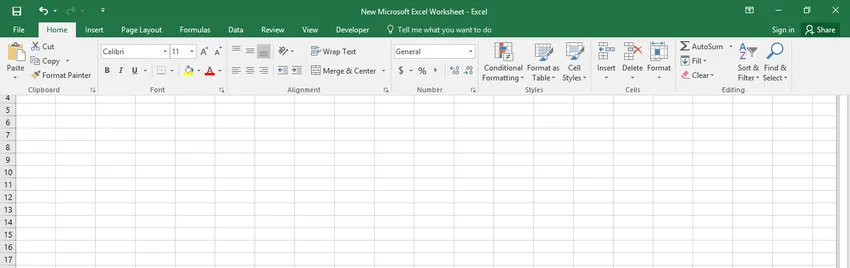
Bildquelle: products.office.com
Excel 2016 - Neue Funktionen - Die neue Excel 2016-Version von Microsoft Office wurde kürzlich veröffentlicht und alle Office-Geeks sind begeistert! MS Office ist mit Excel 2016-Funktionen und benutzerfreundlichen Optionen ausgestattet, die hoffentlich das Leben für uns, die Computeranwender, erleichtern.
MS Excel war im Gegensatz zu MS Word oder MS PowerPoint immer eher ein Büroanwendungsprogramm als ein Heimanwendungsprogramm. Daher war es für Microsoft von entscheidender Bedeutung, das Spiel zu verbessern und etwas Innovatives und Nützliches zu entwickeln, um dieses bereits wertvolle Programm noch besser zu machen. Microsoft Office ist seit 27 Jahren auf Kurs und hat es geschafft, den Markt mit nahezu null Wettbewerbern zu verändern.
Für Anfänger, die nicht wissen, was MS Excel ist, bieten wir zunächst eine kurze Einführung. MS Excel ist eine Tabellenkalkulation, die von Windows entwickelt wurde. Es ermöglicht dem Benutzer, Daten einzugeben, zu ändern und zu manipulieren.
Es hat Zeilen und Spalten und Schnittpunkte dieser beiden, die als Zellen bezeichnet werden. Mit MS Excel können Sie Daten sowohl arithmetisch als auch in Diagrammform verarbeiten.
Mit MS Excel können Sie dreidimensionale grafische Darstellungssätze erstellen, mit denen Sie Daten in Diagrammform anzeigen können. Davon abgesehen verfügt MS Excel über eine Reihe von Funktionen, die sehr nützlich sind, aber einige Zeit in Anspruch nehmen können, um sich daran zu gewöhnen.
Die neue MS Excel-Version bietet eine Menge neuer Funktionen für 2016, die sich als Game Changer erweisen könnten. Excel hat bereits eine Menge großartiger Funktionen, aber nicht alle sind so offensichtlich und viele von ihnen sind sogar verborgen. Was also passiert, ist, dass eine einfache Ein-Klick-Aufgabe ein komplizierter Rechenaufwand wird.
Es gibt nicht viele Möglichkeiten, dies festzustellen - entweder hören Sie von einer Funktion aus dem Internet oder von einem Freund oder Sie entdecken sie selbst, wenn Sie sie regelmäßig verwenden.
Optisch hat sich nicht viel geändert. Es gibt viele großartige neue Funktionen für 2016, von denen viele eine Verschmelzung von Alt und Neu sind.
Sparen Sie also Zeit, indem Sie direkt in die neuen und versteckten Funktionen von MS Excel 2016 eintauchen, mit denen Sie schneller und intelligenter arbeiten können.

Excel 2016-Funktionen;
-
Stromabfrage
Was ist eine Stromabfrage? Es ist eine in Excel verfügbare Datenanalysefunktion, mit der Sie neue Daten kombinieren, verfeinern und entdecken können. Mit dieser Funktion können Sie Daten aus einer Vielzahl von Quellen suchen und verbinden. Mithilfe dieser Funktion können Sie Datenquellen zusammenführen und formen, um sie an Ihre Datenanalyseanforderungen anzupassen, und sie gleichzeitig für die weitere Analyse vorbereiten.
Außerdem können Sie benutzerdefinierte Ansichten erstellen. Der Benutzer kann den JSON-Parser verwenden, um Datenvisualisierungen über Big Data und Azure HDInsight zu erstellen. Sie können auch Datenbereinigungsvorgänge ausführen und Daten aus mehreren Dateiprotokollen importieren.
Was diese Funktion noch bemerkenswerter macht, ist ihre Fähigkeit, Daten aus einer so großen Anzahl von Quellen wie Webseiten, Access, Oracle, Sybase, XML-Dateien und txt abzurufen und bereitzustellen. Dateien, Teradata-Datenbanken und SharePoint-Liste, um nur einige zu nennen. Power Query war in der Office 2013-Version ein separates Plug-In.
In der neuen Version von Office hat Microsoft es für sinnvoll erachtet, dieses äußerst nützliche Feature als Standardfeature zu integrieren. Mit dieser Funktion können Sie nützliche Daten aus einer Vielzahl von Quellen abrufen und mit minimalem Aufwand in Ihre Tabelle integrieren.
Es ist nativ in Excel 2016 zu finden. Sie können auf diese Funktion unter der Registerkarte Daten in der Gruppe Abrufen und Transformieren zugreifen. Anschließend werden Ihnen verschiedene Optionen angezeigt, aus denen Sie Daten importieren.
-
One Click Forecasting
Wenn Ihr Chef Sie das nächste Mal anruft, um die Prognose für den Verkauf im nächsten Monat zu erfragen, antworten Sie ohne zu zögern. Dies ist eine großartige Funktion, die unbegrenzt genutzt werden kann. Es analysiert und leitet Ihre Daten weiter und prognostiziert Trends und Muster für einen bestimmten Zeitraum. Es kommt mit einer Suchleiste "Tell Me". Die Vorgängerversion bot optional nur eine lineare Prognose an - ein langwieriger Prozess von seiner besten Seite.
Um auf diese Funktion zuzugreifen, klicken Sie auf der Registerkarte Daten auf das Prognoseblatt, um einen visuellen Einblick in Ihre Daten zu erhalten. Es verfügt auch über einen Assistenten mit verschiedenen Optionen zum Einstellen und Steuern der Parameter Ihrer Datenberechnung. Die One-Click-Prognose eignet sich am besten für ein gut geplantes und überprüftes Arbeitsblatt. Je genauer Ihre Daten sind, desto genauer ist Ihre Prognose.
Diese Funktion generiert mehrere Vorhersagen unter Berücksichtigung variabler Faktoren. Es gibt auch einen Datenbereiniger, der fehlende Werte nicht berücksichtigt und die Prognose entsprechend anpasst. Sie können die Konfiguration Ihrer Wahl speichern, um sie später erneut auszuführen.
-
Textzeilen in einer Zelle
Wie erfahrenen Benutzern von MS Excel bereits bekannt ist, hilft es nicht, wenn Sie eine Zelle eingeben und eine neue Zeile beginnen möchten. Drücken Sie die Eingabetaste, um zur nächsten Zelle zu gelangen. Sie können jetzt auf einem Windows-PC und einem Mac die Tastenkombination Alt + Eingabetaste drücken. Sie können Control-Option-Return drücken. Diese kleine Information kann Ihnen wertvolle Zeit und Frustration ersparen. Es ist eine Funktion, die Sie kennen müssen.
-
Verbesserte PivotTable
Wir sind alle mit der Arbeit mit dem PivotTable vertraut. Microsoft hat viel mehr Funktionen und Verbesserungen eingeführt, um die Erfahrung noch lohnender und damit produktiver zu machen. Hier einige der vorgestellten Funktionen.
- Angepasste Kennzahlen erstellen, bearbeiten und löschen: Dies kann jetzt direkt aus dem PivotTable-Menü erfolgen, im Gegensatz zu der zuvor erforderlichen methodischen Analyse. Das spart viel Zeit.
- Automatische Beziehungserkennung: Ah, das mit Spannung erwartete Feature. Mit dieser Funktion kann das Programm Ihre verschiedenen Tabellenkalkulationen durchsuchen und Beziehungen zwischen all Ihren zugehörigen Daten herstellen, um Ihnen das Leben zu erleichtern. Alles was es braucht ist ein Klick.
- Suche in PivotTable: Diese Funktion spricht für sich. Sie können damit Felder abrufen, die für Ihre Daten wichtig sind, und zwar aus dem gesamten Datensatz.
- Automatische Zeitgruppierung: Mit dieser Funktion können Sie alle Ihre Daten nach Zeit gruppieren. Es erkennt automatisch ähnliche Zeitzonen und gruppiert sie für Sie. Sobald dies erledigt ist, können Sie die Gruppe einfach nach unten ziehen und mit der Analyse beginnen.
- PivotChart-Drilldown-Schaltflächen: Mit diesen Schaltflächen können Sie Zeitgruppen und andere in Ihren Daten verfügbare Strukturen vergrößern und verkleinern.
- Intelligentes Umbenennen: Mit dieser Funktion können Sie Spalten oder Tabellen in Ihrer Arbeitsmappe problemlos umbenennen. Eine meiner Lieblingsfunktionen ist, dass Excel 2016 die Namen und zugehörigen Berechnungen in der Arbeitsmappe, an der Sie arbeiten, automatisch aktualisiert, sodass Sie dies nicht tun müssen.
- Mehrere Verbesserungen der Benutzerfreundlichkeit: Es wurden einige weitere Änderungen vorgenommen. Durch die verzögerte Aktualisierung können Sie beispielsweise vielfältige Änderungen in Power Pivot vornehmen, ohne warten zu müssen, bis die einzelnen Änderungen in der Arbeitsmappe verteilt sind. Die Änderungen werden einmalig aktualisiert, sobald das Power Pivot-Fenster geschlossen wird.
Empfohlene Kurse
- Kostenloses Online-Training für Excel 2010
- Kostenloser Microsoft Word 2010 Modellierungskurs
- Kostenloser Excel-Modellierungskurs
-
Multi Select Slicer
Sie können im Excel-Slicer mehrere Kategorien auswählen, im Gegensatz zu früheren Excel-Versionen. Sie können diesen Modus im Mehrfachauswahlmodus aufrufen, indem Sie eine neue Schaltfläche auf dem Etikett des Slicers verwenden.
-
Power BI
Ihr Bericht ist also vollständig. Was jetzt? Es nützt nichts, wenn Sie es nicht mit den richtigen Personen teilen können. Sobald Sie mit Ihrer Tabelle fertig sind, können Sie sie mit einem Klick mit dem Power BI an Ihren Chef oder Ihren Kunden weitergeben. Sobald es veröffentlicht ist, können Sie interaktive Berichte erstellen. Mit dieser Funktion können Sie fertige Excel-Arbeitsblätter anzeigen.
Diese Funktion gilt zu Recht als die Zukunft von Excel. Sie können alle Ihre Daten aus Ihrem gesamten Unternehmen und aus allen von Ihnen verwendeten Apps überwachen. Mit dieser Funktion können Sie auch umfangreiche und interaktive Berichte erstellen, die von anderen Benutzern mit den erforderlichen Anmeldeinformationen geteilt und bearbeitet werden können.
Was Power BI so attraktiv macht, ist, dass es Daten aus einer Vielzahl von Anwendungen und Plattformen wie Zendesk, Salesforce, QuickBooks, Twilio und sogar Google Analytics abrufen kann, die nur einige von vielen sind. Es bietet eine Vielzahl von Grafiken, mit denen Ihre Daten auf jeden Fall zum Leben erweckt werden.
-
Neuere, bessere Charts.
Ich persönlich fand die Möglichkeiten, in früheren Windows-Versionen Diagramme zu erstellen, etwas überwältigend. In der Version 2016 hat Microsoft die eingeschränkten Optionen erkannt und die erforderlichen Verbesserungen vorgenommen.
Es wurden zahlreiche neue und modernistische Diagramme eingeführt, die Daten zum Leben erwecken. Während Microsoft versucht hat, das "Alt-Neu" -Feeling beizubehalten, bietet es eine große Anzahl neuer Diagrammoptionen mit umfangreichen Formatierungsoptionen (die ich überraschend einfach zu verwenden fand).
Es verfügt über sechs neue Diagrammoptionen, nämlich Treeman / Sunburst, Waterfall, Histogram, Pareto oder Box and Whisker. Sie können auf diese Diagramme zugreifen, indem Sie auf Einfügen> Diagramm einfügen klicken . Sie können auch auf Empfohlene Diagramme > Alle Diagramme klicken, um alle neuen Diagrammoptionen anzuzeigen.
-
Zusammenarbeit
Arbeiten Sie plattformübergreifend im Büro? Wenn ja, dann ist dies die Funktion, auf die Sie achten müssen. Anstatt zwischen Apps zu wechseln, bietet Microsoft die Möglichkeit, Dokumente innerhalb von Office in verschiedenen Programmen gemeinsam zu nutzen.
Wenn Sie Dokumente für verschiedene Personen freigeben möchten, können Sie sie einfach als Co-Autor verwenden. Sie können sie auch freigeben, während Sie über Skype chatten, das vollständig in Office integriert ist.
„Die Mitarbeiter beginnen und beenden ihre Arbeit oft in Office, aber es gibt oft eine unordentliche Mitte, in der viel diskutiert wird - persönlich, telefonisch oder über verschiedene Tools - sowie mehrere (manchmal widersprüchliche) Eingaben“, so Office-Leiter Kirk von Microsoft Königsbauer sagte, und ich stimme zu. Dies war ein wichtiger Punkt, der hinzugefügt werden musste, damit Office seinen Benutzern mehr bieten konnte.
-
Schutz vor Datenverlust
Ich kann Ihnen nicht sagen, wie oft ich bei der Arbeit an einem wichtigen Projekt in meinem Portemonnaie stöbern musste, um wichtige Daten einzugeben, nur weil ich zu vorsichtig war, um meine persönlichen Daten auf einem Computer zu speichern. Naja nicht mehr.
Dies ist ursprünglich eine Funktion, die in Outlook gefunden wurde und von allen sehr geliebt wurde. Genies von Microsoft haben einen entscheidenden Schritt nach vorne gemacht und Data Loss Protection oder DLP auch in Excel 2016 eingeführt. Der Schutz vor Datenverlust ermöglicht die Echtzeitüberprüfung von Inhalten, die auf vordefinierten Richtlinien für vertrauliche Daten basieren.
Es speichert Daten wie Kredit- und Debitkartennummern, Bankkontonummern nach Ermessen des Benutzers. Ein weiterer Pluspunkt dieser neu eingeführten Funktion ist die Möglichkeit, diese persönlichen Daten in Microsoft, Word, PowerPoint usw. zu synchronisieren. Außerdem können Sie diese Daten auf Plattformen wie Exchange, SharePoint und OneDrive gemeinsam nutzen.
-
Neue Funktionen wie "Tell Me" und "Smart Lookup"
Excel ist ein Programm, dessen Navigation etwas schwierig sein kann. Die Vorgängerversionen enthielten einen persönlichen Assistenten namens Clippy, der, obwohl niedlich, keine wirkliche Hilfe war. Microsoft hat seinen Benutzern versprochen, einen intelligenten "Assistenten" bereitzustellen, der frisch, neu und bis zur Unkenntlichkeit verbessert ist.
Sie haben dies die "Tell Me" -Funktion genannt. Mit dieser Funktion können Sie nach Excel 2016-Funktionen suchen, die Sie möglicherweise nicht finden. Diese Funktion bietet Ihnen eine große Anzahl von Menüs, die nützlicher sind als ein einzelnes Menü. Währenddessen ermöglicht die Funktion "Smart Look Up" dem Benutzer, ein Wort oder einen Ausdruck aus den eingegebenen Daten auszuwählen und nachzuschlagen.
Während die ältere Version dieser Funktion es Ihnen ermöglichte, ein Wort im integrierten Wörterbuch nachzuschlagen oder Sie zum Internet umzuleiten, bringt diese neue Funktion zusätzliche Informationen und zugehörige Bilder in die Seitenleiste, ohne das Programm jemals zu verlassen.

Empfohlene Artikel:-
In den folgenden Artikeln erfahren Sie mehr über die Neuerungen in Excel 2016. Klicken Sie einfach auf den Link.
- Erstaunlicher Leitfaden für Hadoop vs Teradata
- 10 einfache Schritte zum Erstellen eines Pivot-Diagramms in Excel 2016
- 8 Fantastische und nützliche Funktionen der Excel-Arbeitsmappe 2016
- Top Easy 20 Microsoft Excel-Verknüpfungen (Erweitert)
- Wie können Sie Ihre Microsoft Excel-Kenntnisse verbessern?